Page 1
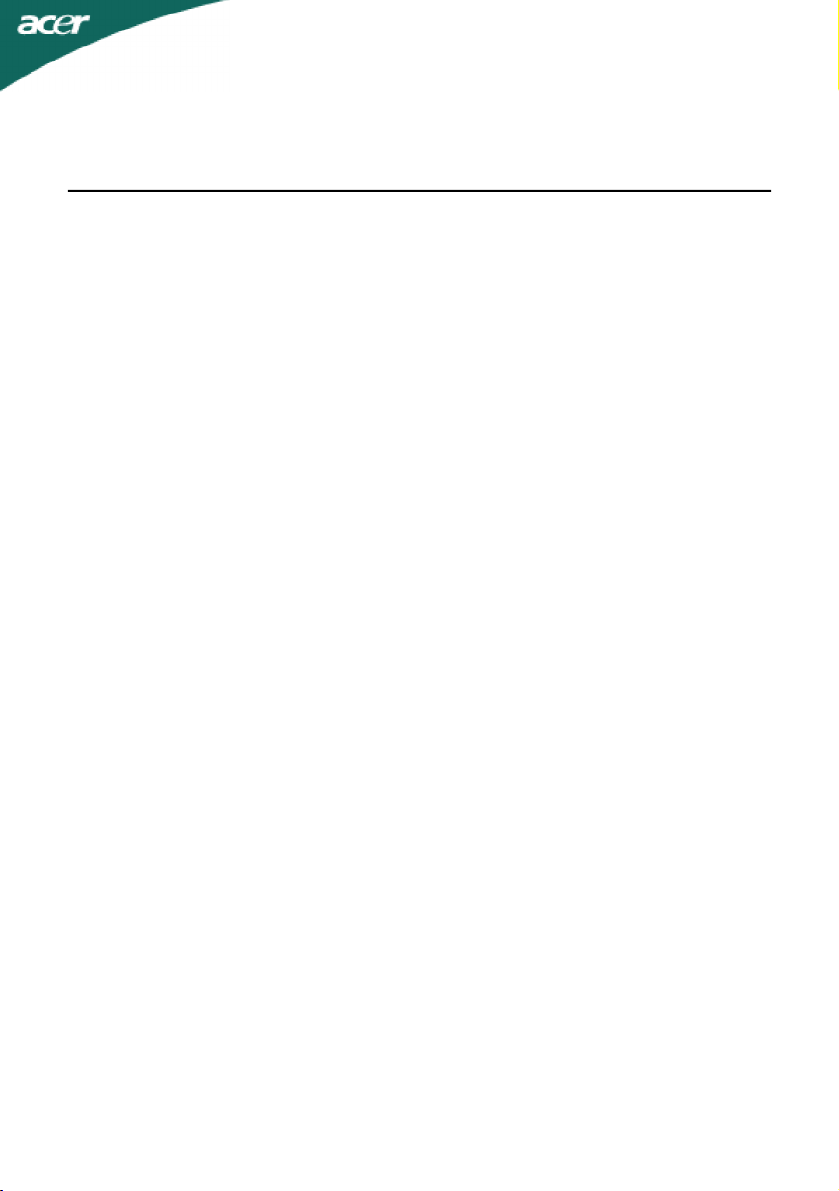
ÍNDICE
Notas especiales sobre los monitores LCD-------------------------------1
Información sobre seguridad y comodidad-----------------------------2
Desembalaje-----------------------------------------------------------------------5
Colocar / quitar la base--------------------------------------------------------6
Ajuste de la posición de la pantalla----------------------------------------6
Conexión del cable de alimentación---------------------------------------7
Medidas de seguridad----------------------------------------------------------7
Limpieza del monitor----------------------------------------------------------7
Ahorro de energía--------------------------------------------------------------8
DDC----------------------------------------------------------------------------------8
ASIGNACIÓN DE CONTACTOS DE LOS CONECTORES---------------9
Tabla de frecuencias estándar---------------------------------------------11
INSTALACIÓN-------------------------------------------------------------------12
CONTROLES DEL USUARIO-------------------------------------------------13
Solución de anomalías-------------------------------------------------------19
Page 2
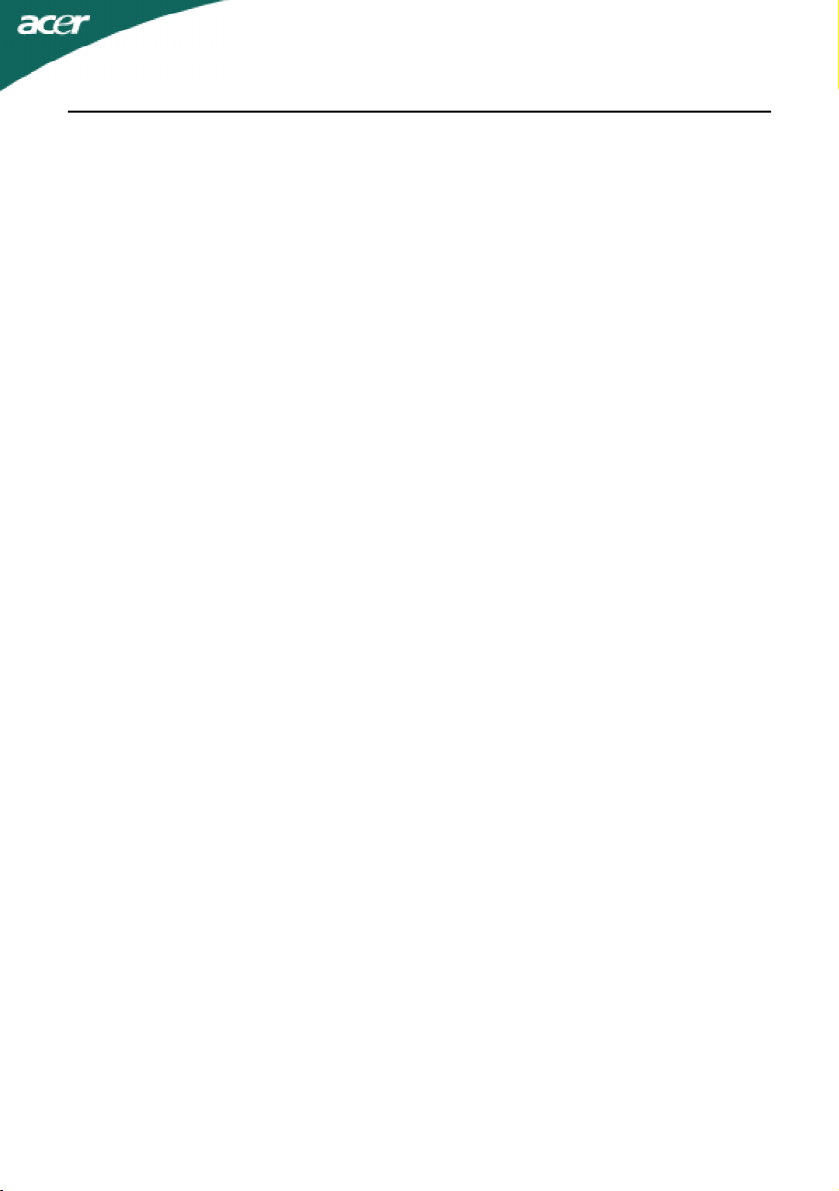
NOTAS ESPECIALES SOBRE LOS MONITORES LCD
Los síntomas siguientes son normales con un monitor LCD y no indican un
problema.
NOTAS
• Debido a la naturaleza de la luz fluorescente, la pantalla puede parpadear al
principio. Apague el monitor y vuelva a encenderlo para asegurarse de que el
parpadeo desaparece.
• Puede que aparezca un desnivel en el brillo de la pantalla dependiendo del perfil
de escritorio que utilice.
• La pantalla LCD dispone de un 99.99% o más de píxeles activos. Puede incluir
errores de 0.01% o menores como que falte un píxel o que un píxel no se encienda
siempre.
• Debido a la naturaleza de la pantalla LCD, una sombra de la pantalla anterior
puede permanecer después de desaparecer dicha imagen, cuando se muestra la
misma imagen durante horas. En este caso, la pantalla se recuperará lentamente
cambiando la imagen o apagando el monitor durante algunas horas.
ES-1
Page 3
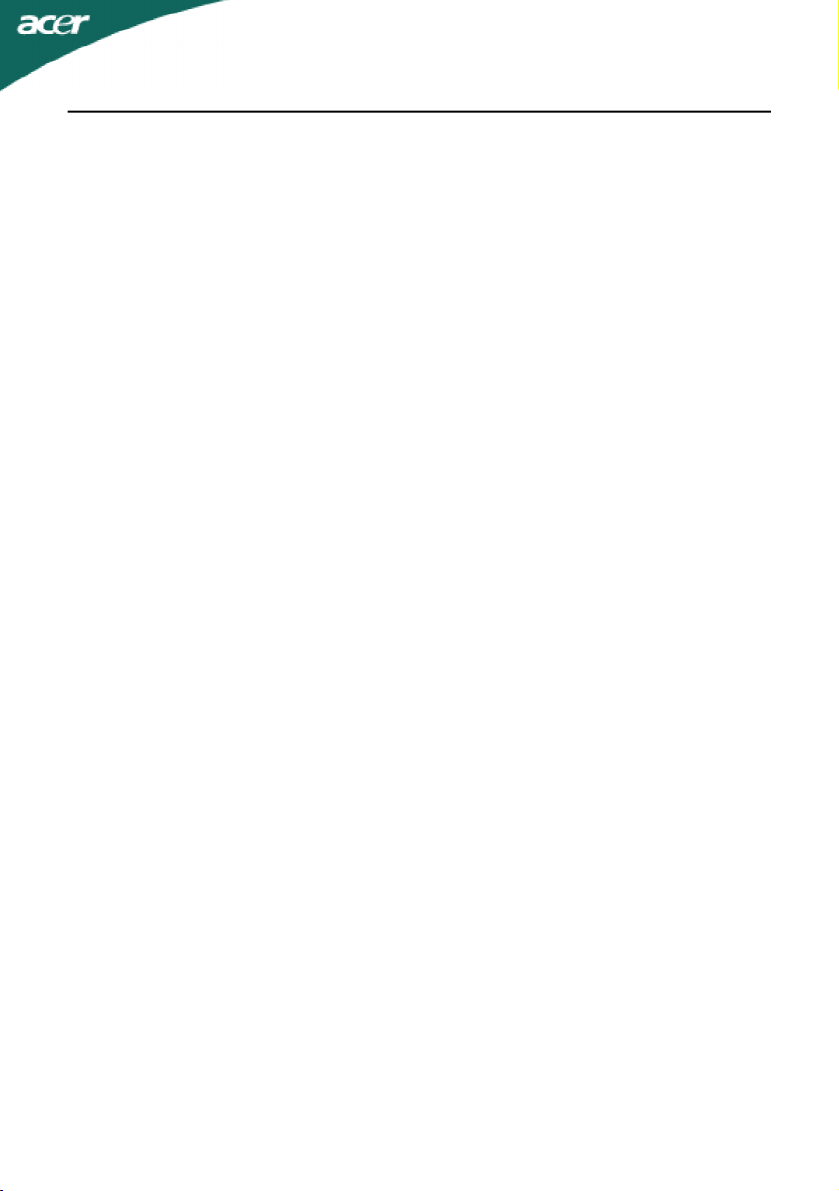
Información sobre seguridad y comodidad
Instrucciones de seguridad
Lea atentamente estas instrucciones. Guarde este documento por si tuviera que
consultarlo en otro momento. Siga todas las advertencias e instrucciones indicadas en el
producto.
CAUTION for accessibility
Be sure that the power outlet you plug the power cord into is easily accessible and
located as close to the equipment operator as possible. When you need to disconnect
power to the equipment, be sure to unplug the power cord from the electrical outlet.
Advertencias
•No utilice este producto cerca del agua.
•No coloque este producto en un carro, base o mesa inestable. Si el producto
•Las ranuras y aberturas se proporcionan por motivos de ventilación para
•Nunca coloque objetos de ningún tipo en este producto de forma que obturen
•Para no dañar los componentes internos y evitar fugas de la batería, no coloque
•No lo utilice nunca cuando practique deporte, haga ejercicio ni en ningún
Escuchar el sonido de forma segura
Siga estas instrucciones, recomendadas por expertos en audición, para proteger sus
oídos.
•Suba gradualmente el volumen hasta que lo escuche clara ycómodamente,
•Después de establecer el nivel de volumen, no lo suba después del ajuste de sus
•Limite la cantidad de tiempo que escucha música con un volumen alto.
•No suba el volumen de forma que deje de escuchar el sonido de los
•Baje el volumen si no puede escuchar a las personas que hablan junto a usted.
presenta alguna anomalía, podría dañarse gravemente.
garantizar el funcionamiento fiable del producto y para protegerlo contra
sobrecalentamientos. Estas aberturas no se deben bloquear ni cubrir. Las
aberturas nunca se deben taponar, por lo que el producto nunca se debe
colocar en una cama, sofá, alfombra u otra superficie similar. No coloque nunca
este producto cerca de un radiador o fuente de calor, o sobre ellos, ni en una
instalación empotrada a menos que se proporcione la ventilación adecuada.
las ranuras de la carcasa, ya que pueden entrar en contacto con componentes
de alto voltaje o cortocircuitar éstos, lo que podría dar lugar a un incendio o
descargas eléctricas. Nunca derrame líquidos de ningún tipo sobre el producto
ni dentro de él.
el producto en una superficie que vibre.
entorno sometido a vibraciones, ya que pueden provocarse cortocircuitos
inesperados o daños en los dispositivos rotores, en la unidad de disco duro, en
la unidad óptica e, incluso, puede haber riesgo de exposición a la batería de
litio.
y sin distorsión.
oídos.
alrededores.
ES-2
Page 4
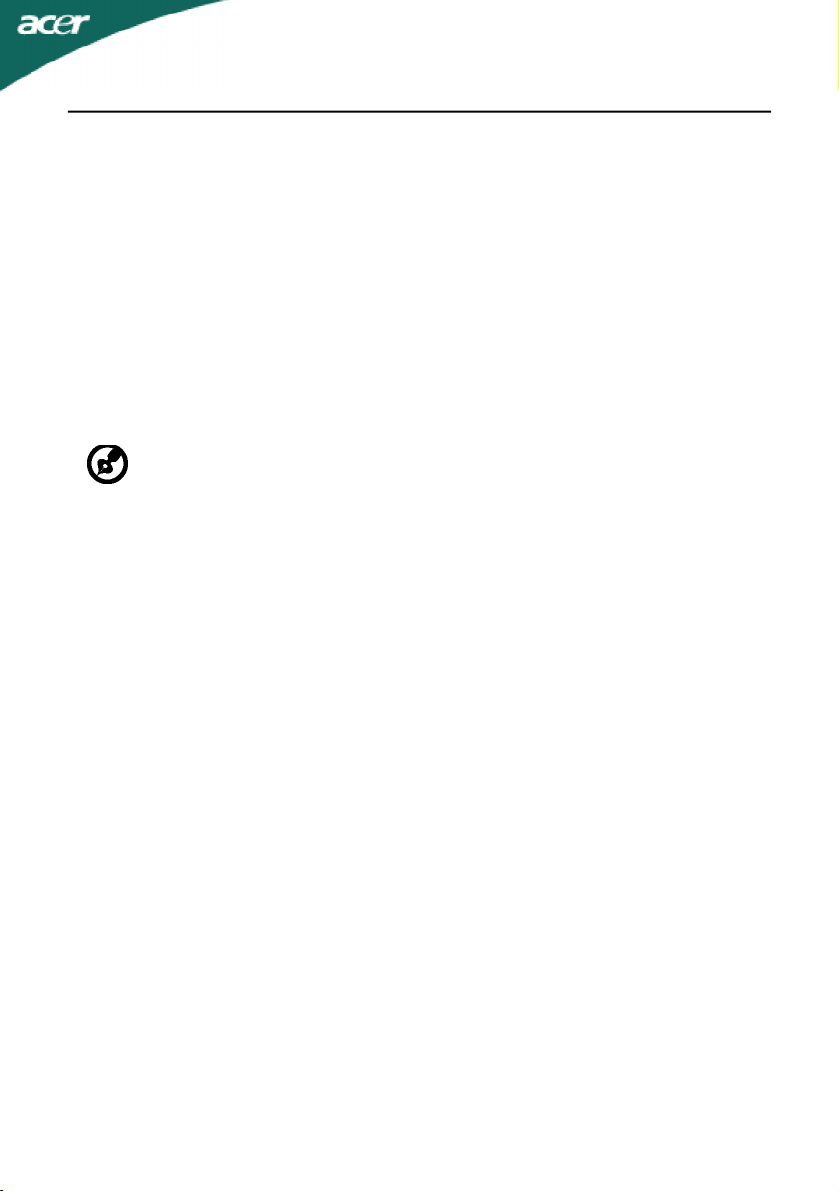
Soporte técnico del producto
No realice tareas de mantenimiento en este producto por sí mismo; si abre o retira las
tapas puede quedar expuesto a puntos de alto voltaje y a otros peligros. Remita todas las
reparaciones al personal de servicio técnico cualificado.
Desenchufe el producto de la toma de corriente y comunique todas las reparaciones al
personal de servicio técnico cualificado cuando se den las siguientes condiciones:
•El cable de alimentación o el enchufe está dañado, cortado o desgastado.
•Se ha derramado líquido dentro del producto
•El producto ha estado expuesto a la lluvia o el agua
•El producto se ha caído o la carcasa se ha dañado
•El producto muestra un cambio claro de rendimiento, lo que indica la necesidad de
•El producto no funciona con normalidad y, sin embargo, se han seguido las
realizar tareas de mantenimiento
instrucciones de funcionamiento
----------------------------------------------------------------------------------------------------Nota: ajuste sólo los controles descritos en las instrucciones de funcionamiento;
el ajuste inadecuado de otros controles puede provocar daños y obligar al
personal técnico cualificado a realizar un trabajo exhaustivo para que el
producto vuelva a funcionar con normalidad.
Declaración sobre los píxeles de la pantalla LCD
La unidad LCD está fabricada con técnicas de alta precisión. No obstante, es posible que,
ocasionalmente, algunos píxeles no funcionen o aparezcan como puntos negros o rojos.
Esta circunstancia no afecta a la imagen grabada y no supone un mal funcionamiento.
Sugerencias e información para un uso cómodo
Los usuarios de equipos informáticos pueden quejarse de fatiga visual y dolores de
cabeza después de un uso prolongado del producto. Los usuarios también están
expuestos a daños físicos después de pasar muchas horas trabajando frente a su PC. Las
prolongadas jornadas laborales, las malas posturas, los malos hábitos de trabajo, el estrés,
las condiciones laborales inadecuadas, la salud personal y otros factores aumentan
considerablemente el riesgo de sufrir daños físicos.
El uso incorrecto de su PC puede ocasionar el síndrome de túnel carpiano, tendinitis,
tenosinovitis u otras afecciones en los músculos y el esqueleto. Los siguientes síntomas
pueden aparecer en las manos, muñecas, brazos, hombros, cuello o espalda:
•dedos dormidos o una sensación de quemazón o cosquilleo
•incomodidad, dolor o molestia
•malestar, hinchazón o dolor punzante
•rigidez o tensión
•frialdad o debilidad
Si tiene estos síntomas o cualquier otro periódicamente o de forma persistente y/o dolor
relacionado con el uso de su PC, consulte a un médico inmediatamente e informe al
departamento de salud y seguridad de su compañía.
La siguiente sección proporciona sugerencias para un uso más cómodo de su PC.
Buscar la zona confortable
Busque su zona confortable ajustando el ángulo de visión del monitor, utilizando un
reposapiés o elevando la altura del asiento para lograr la máxima comodidad. Tenga en
cuenta las siguientes sugerencias:
•No permanezca en la misma posición sin moverse durante prolongados
•No adopte una postura demasiado inclinada hacia delante o hacia atrás
•Póngase de pie y camine con cierta frecuencia para eliminar la tensión en los
períodos de tiempo
músculos de las piernas
ES-3
Page 5
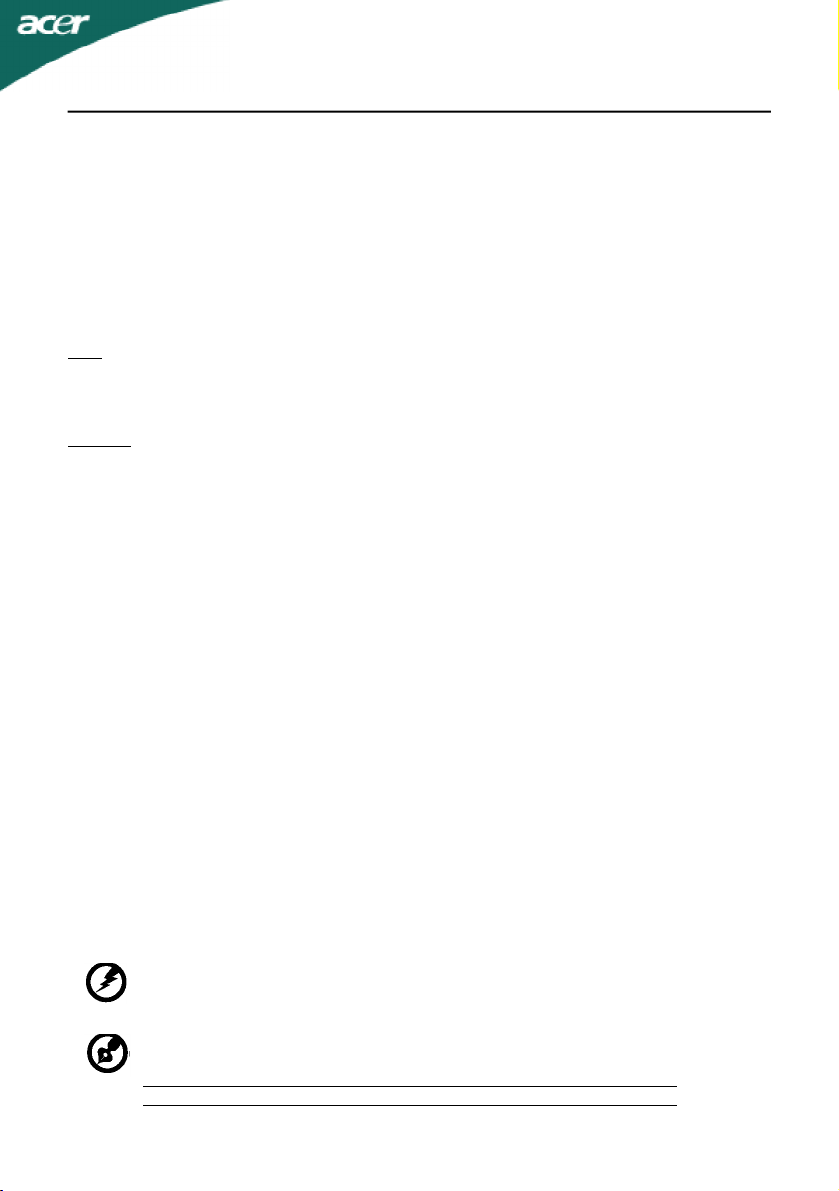
•Tómese pequeños descansos para relajar el cuello y los hombros
•No ponga en tensión los músculos ni encoja los hombros
•Instale una pantalla, teclado y ratón externos adecuadamente de forma que se
•Si tiene que mirar más al monitor que a los documentos, coloque la pantalla en
encuentren a una distancia que le resulte cómoda
el centro del escritorio para minimizar la tensión del cuello
Cuidar la vista
Muchas horas delante de la pantalla, llevar gafas o lentes de contacto inadecuadas, el
resplandor, la iluminación excesiva de la habitación, pantallas mal enfocadas, letras muy
pequeñas y pantallas de bajo contraste puede provocar tensión en los ojos. Las
siguientes secciones proporcionan sugerencias sobre el modo de reducir la fatiga visual.
Ojos
•Dé descanso a sus ojos periódicamente.
•Deje que sus ojos descansen mirando a otro sitio lejos del monitor y enfocando
•Parpadee frecuentemente para evitar que los ojos se resequen.
Pantalla
•Mantenga la pantalla limpia.
•Mantenga la cabeza por encima del borde superior de la pantalla de forma que
•Ajuste el brillo y/o el contraste de la pantalla en un nivel que le resulte cómodo
•Elimine el resplandor y las reflexiones llevando a cabo las acciones siguientes:
•No ajuste la pantalla de forma que consiga un ángulo de visualización
•No mire a fuentes de luz brillantes, como por ejemplo ventanas abiertas,
un punto distante.
los ojos apunten hacia abajo cuando mire al centro de la pantalla.
para mejorar la legibilidad del texto y la claridad de los gráficos.
•Coloque la pantalla de tal forma que el lateral quede orientado hacia la
ventana o a cualquier fuente de luz
•Minimice la luz de la habitación usando cortinas, persianas o toldos
•Utilice un flexo
•Cambie el ángulo de visualización de la pantalla
•Use un filtro para reducir el resplandor
•Use un visor de pantalla, como por ejemplo un trozo de cartón extendido
desde el borde frontal superior de la pantalla
incómodo.
durante prolongados períodos de tiempo.
Cree buenos hábitos de trabajo
Cree los siguientes buenos hábitos de trabajo para que el uso de su PC le resulte más
relajante y productivo:
•Tómese breves descansos con cierta frecuencia.
•Realice algunos ejercicios de estiramiento.
•Respire aire fresco siempre que pueda.
•Realice ejercicio físico con regularidad y mantenga su cuerpo en buen estado
de salud.
---------------------------------------------------------------------------------------------------¡Advertencia! No es recomendable usar el producto en un sofá o una cama. Si
es inevitable, hágalo durante breves períodos de tiempo, descanse con
frecuencia y realice los mismos ejercicios de estiramiento.
---------------------------------------------------------------------------------------------------Para obtener más información y ayuda sobre el reciclaje, visite los siguientes sitios Web:
Internacional:
http://www.acer-group.com/public/Sustainability/sustainability01.htm
http://www.acer-group.com/public/Sustainability/sustainability04.htm
ES-4
Page 6
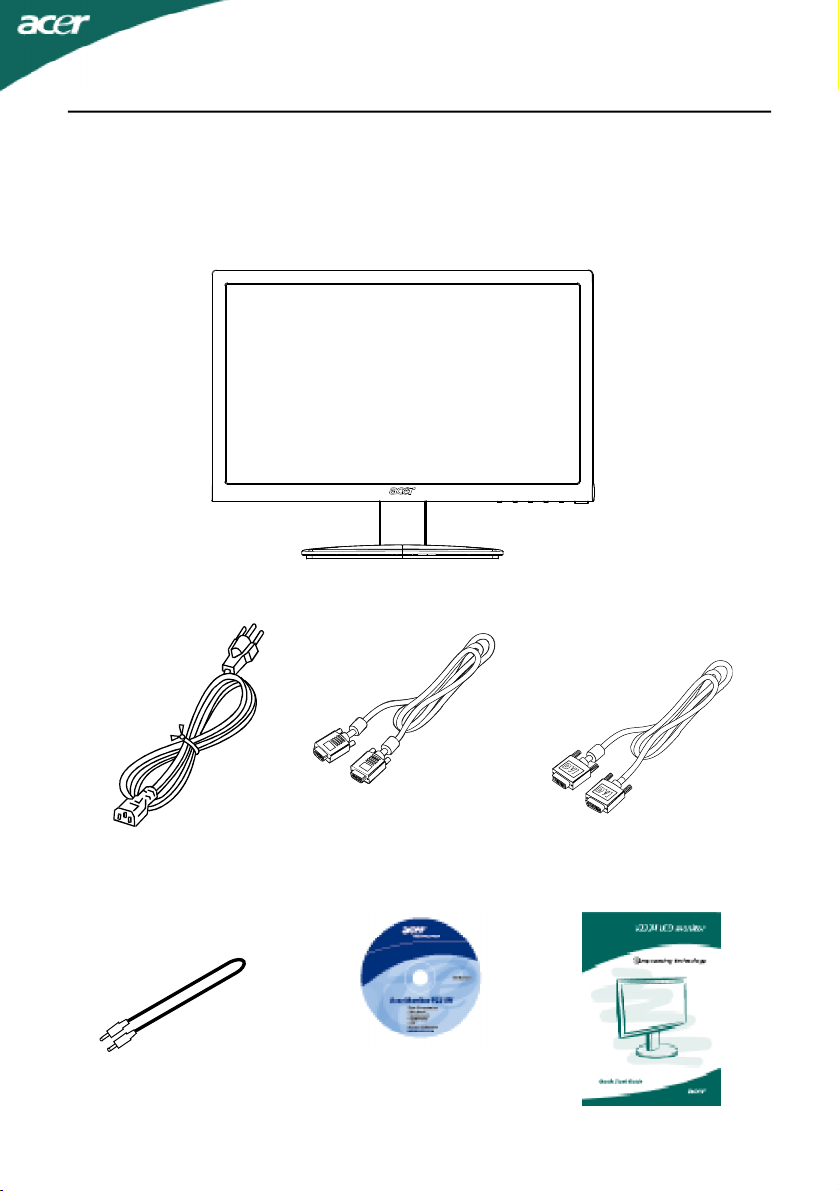
DESEMBALAJE
Cuando desembale el producto, compruebe que están incluidos los
elementos siguientes, y conserve los materiales de embalaje por si
necesitara enviar o transportar el monitor en el futuro.
• Monitor PCL
• Cable de
alimentación de CA
• Cable de audio
(Opcional)
• Cable de señal • Cable de DVI
(Opcional)
• Manual del usuario
ES-5
(Opcional)
• Guía de configuración
rápida
Page 7
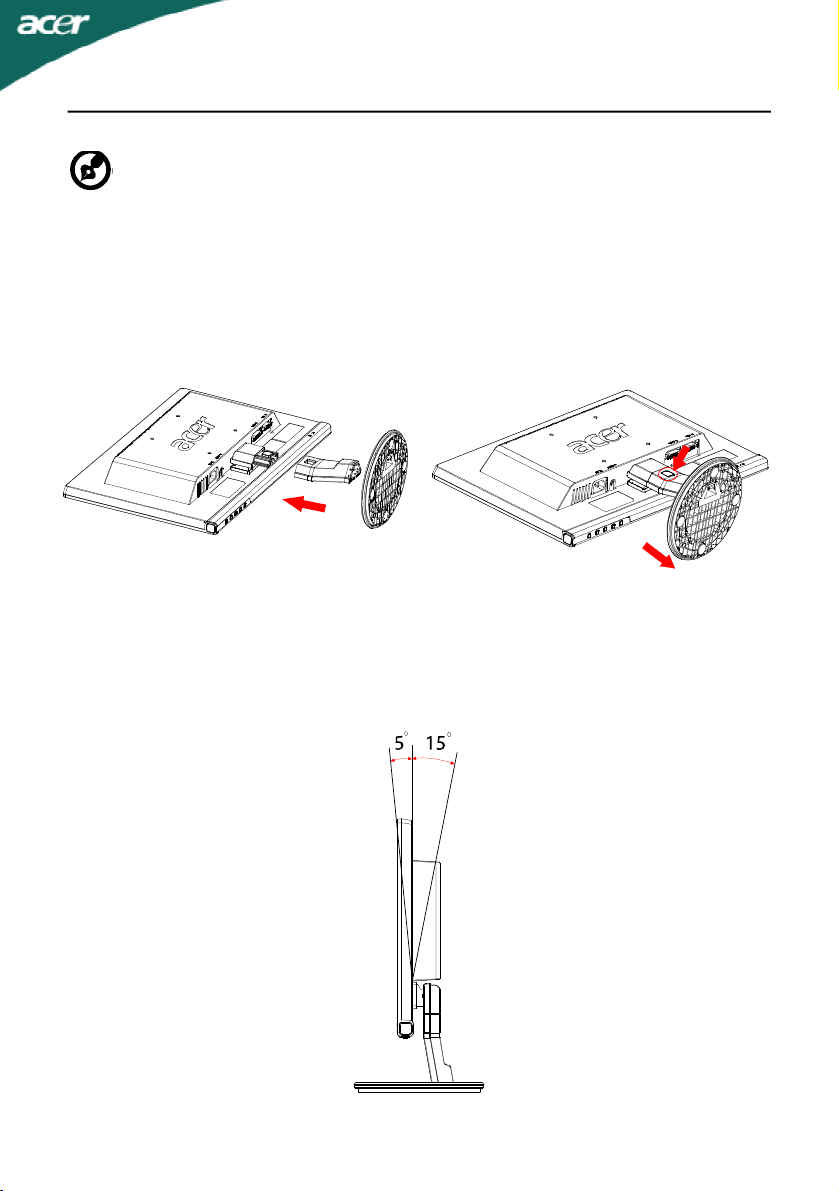
Colocar / quitar la base
--------------------------------------------------------------------
Nota: Saque la base del monitor del embalaje. Con cuidado,
coloque el monitor posicionado hacia abajo sobre una superficie
estable; utilice un paño para evitar que la pantalla se raye.
Instalación:
alinee la base con el soporte y
presione la base hacia la parte
superior del monitor.
Quitar:
Presione el botón de liberación como
se indicó anteriormente antes de
quitar la base y siga la dirección de
la flecha para retirarla.
AJUSTE DE LA POSICIÓN DE LA PANTALLA
Para conseguir una posición de visualización óptima, incline el monitor
sujetándolo por los bordes con ambas manos, como se muestra en el dibujo
siguiente. El monitor puede ajustarse 15 grados hacia arriba y 5 grados hacia
abajo, como se indica mediante la flecha siguiente.
ES-6
Page 8

CONEXIÓN DEL CABLE DE ALIMENTACIÓN
• Compruebe, en primer lugar, que el cable de alimentación que va a utilizar
es el adecuado para la zona geográfica.
• Este monitor dispone de una fuente de alimentación universal que permite
su funcionamiento en un área de voltaje de 100/120 V CA o 220/240 V CA.
No requiere ajuste alguno por parte del usuario.
• Conecte uno de los extremos del cable de alimentación al conector de
corriente y el otro a la toma de CA adecuada.
• Para unidades que trabajan a 120 V CA:
Utilice un juego de cables incluido en la lista UL, un cable Tipo SVT y un
tipo de enchufe SP-12N a 10 A/125 V.
• Para unidades que trabajan a 220/240 V CA (fuera de EE.UU.):
Utilice un juego de cables formado por un cable H05VV-F y un tipo de
enchufe SP-021A a 10 A, 250 V. El juego de cables debe contar con la
aprobación de seguridad correspondiente al país en el que se va a instalar
el equipo y se va a etiquetar con el distintivo HAR.
MEDIDAS DE SEGURIDAD
• No coloque el monitor, ni cualquier otro objeto pesado, encima del cable
de alimentación para evitar que resulte dañado por el fuego o una
descarga eléctrica.
• No exponga el monitor a la lluvia, la humedad o el polvo excesivos para
evitar el riego de incendio o descarga eléctrica.
• No tape las ranuras ni aberturas del monitor para permitir la disipación
correcta del calor. Coloque siempre el monitor en un lugar bien ventilado.
• Evite colocar el monitor contra un fondo luminoso u otra fuente de luz
que se refleje sobre el área del monitor. Sitúelo por debajo de la altura
de la vista.
• Manipule con cuidado el monitor cuando lo transporte.
• No golpee ni arañe la pantalla ya que es una superficie frágil.
LIMPIEZA DEL MONITOR
Siga detenidamente las instrucciones que se indican a continuación cuando
proceda a limpiar el monitor.
• Desenchufe siempre el monitor antes del limpiarlo.
• Utilice un paño suave para limpiar la pantalla, los laterales y la parte
delantera de la cubierta.
ES-7
Page 9

AHORRO DE ENERGÍA
Con el signo de control emitido por el controlador de exhibición, el monitor
pasará al modo de “Conservación de Energía”, como se indica por el LED de
color ámbar.
Estado
ONAzul
Modo Ahorro de
Energía
Los estados de ahorro de energía se mantienen hasta que se detecta una
señal de control o se activa el teclado o el ratón. El tiempo de recuperación
del APAGADO al PRENDIDO será 3 segundos aproximados.
Indicador
LED
Ambar
DDC
Para simplificar la instalación, el monitor es capaz de utilizar la función “Plug
and Play” (conectar y listo) si el sistema admite también el protocolo DDC. El
DDC (canal de datos de visualización) es un protocolo de comunicaciones a
través del cual el monitor informa automáticamente al sistema principal de
sus funciones como, por ejemplo, las resoluciones admitidas o la temporización
correspondiente. El monitor admite las normas DDC2B.
ES-8
Page 10

ASIGNACIÓN DE CONTACTOS DE LOS CONECTORES
Cable de señal de pantalla en color de 15 contactos
Nº DE
CONTACTO.
1.Rojo9.+5V
2.Verde10.Tierra lógica
3.Azul11.Tierra del monitor
4.Tierra del monitor12.Datos serie DDC
5.Retorno DDC13.Sinc. H.
6.Tierra-R14.Sinc. V.
7.Tierra-V15.Reloj serie DDC
8.Tierra-A
DESCRIPCIÓN
Nº DE
CONTACTO.
DESCRIPCIÓN
ES-9
Page 11

Cable de señal de pantalla en color de 24 contactos*
CONTACTOSignificadoCONTACTOSignificado
1.TMDS Datos2-13.NC
2.TMDS Datos2+14.Alimentación +5 V
3.Protección datos TMDS 2/415.
4.NC16.Detección de conexión en caliente
5.NC17.TMDS Datos0-
6.Reloj DDC18.TMDS Datos0+
7.Datos DDC19.Protección datos TMDS 0/5
8.NC20.NC
9.TMDS Datos1-21.NC
10.TMDS Datos1+22.Protección reloj TMDS
11.Protección datos TMDS 1/323.Reloj TMDS +
12.NC24.Reloj DDC TMDS-
TIERRA (retorno para sinc. h. y v.
de +5V)
ES-10
Page 12

Tabla de frecuencias estándar
ModoResolución
1640x48060 Hz
2640x48072 Hz
3640x48075 Hz
4MAC640x48066.66 Hz
5VESA720x40070 Hz
6SVGA800x60056 Hz
7SVGA800x60060Hz
8SVGA800x60072Hz
9SVGA800x60075Hz
10MAC832x62474.55Hz
11XGA1024x76860 Hz
12XGA1024x76870 Hz
13XGA1024x76875 Hz
14VESA1280x72060 Hz
15WXGA1280x80060 Hz
16WXGA1366x76860 Hz
ES-11
Page 13

INSTALACIÓN
Para instalar el monitor al sistema principal, siga los pasos que se indican a
continuación:
Pasos
1.1-1Conexión del Cable Video
a. Asegúrese de que tanto el monitor como la computadora estén
apagado.
b. Conecte el cable video a la computadora.
1-2Cable Digital (Sólo en modelos con entrada dual)
a. Asegúrese de que tanto el monitor como la computadora estén
apagado.
b. Conecte un extremo del cable DVI de 24 contanctos a la parte
trasera del monitor y conecte el otro extremo al puerto DVI del equipo.
2. Conecte el cable de audio (Sólo modelo con entrada de audio) (Opcional)
3.Conexión del cordón eléctrico.
4.Prendido del Monitor y la Computadora
Prende primero el monitor y luego la computadora.
Esta secuencia es muy importante.
5.Si el monitor no funciona correctamente, consulte el apartado de solución
de anomalías para intentar corregir el problema.
ES-12
Page 14

CONTROLES DEL USUARIO
Interruptor de alimentación/Indicador LED de alimentación:
Para encender o apagar el monitor.
Se enciende cuando el interruptor de alimentación está encendido.
Uso del menú de acceso directo
Pulse el botón de función para abrir el menú de acceso directo. El menú de acceso
directo le permite seleccionar rápidamente aquellas opciones cuyo acceso es
más común.
empowering(Encender):
Cuando el menú OSD está apagado, pulse este botón para seleccionar el modo
escenario.
AUTOBotón Ajuste automático / Salir:
Pulse este botón para activar la función de Ajuste automático. La función de Ajuste
automático se utiliza para configurar los parámetros Posición horizontal, Posición
vertical, Reloj y Enfoque.
MENU Funciones de visualización en pantalla:
Pulse este botón para activar el menú OSD.
Aumentar / Reducir volumen
Pulse este botón para ajustar el nivel de volumen.(Sólo modelo con entrada de
audio) (Opcional)
INPUT Botón Input :
Utilice el botón “Input” (Entrada) para seleccionar entre las tres fuentes de vídeo
diferentes que se pueden conectar a su monitor.
(a) Entrada VGA (b) Entrada DVI-D
Al recorrer las entradas, podrá ver los siguientes mensajes en la parte superior
derecha de la pantalla, indicando la fuente de entrada seleccionada actualmente.
Puede que la imagen tarde en aparecer 1 o 2 segundos.
VGA o DVI-D
Si se ha seleccionado la entrada VGA o DVI-D pero no están conectados los
cables VGA o DVI-D, aparecerá uncuadro de diálogo flotante con el mensaje
siguiente: “No Cable Connect” (Cable no conectado) o “No Signal”(Señal ausente)
ES-13
Page 15

Acer eColor Management OSD
Instrucciones de funcionamiento
Acer eColor Management
Paso 1: Pulse la “tecla “ para abrir la Acer eColor Management
OSD para la gestión de color y así acceder a los diferentes modos.
Paso 2: Pulse “ “ o “ ” para seleccionar el modo
Paso 3: Pulse la “tecla Auto“ para confirmar el modo y ejecutar un
Auto Adjust (ajuste automático .)
Características y ventajas
Icono del
menú
principal
Icono del
submenú
Elemento
del
submenú
Descripción
N/AUsuario
N/ATexto
N/AEstándar
N/AGráfico
N/APelícula
Usuario definido. Los ajustes se pueden
sintonizar para adaptarse a cada situación
Equilibrio óptimo entre el brillo y el contraste
para evitar la vista cansada. El modo más
cómodo de leer texto en la pantalla
Configuración predeterminada. Refleja la
capacidad de visualización normal
Resalta los colores y enfatiza cada detalle. Las
imágenes y fotografías aparecen en colores
vivos, con detalles precisos
Muestra escenas con todo detalle. Presenta
grandes imágenes, incluso cuando la luz del
entorno no es idónea.
ES-14
Page 16

Ajustar la configuración del menú de visualización en
pantalla(OSD)
El OSD puede utilizarse para ajustar la configuración de su Monitor LCD.
Pulse la tecla Menú para abrir el OSD. Puede utilizar el OSD para ajustar la
calidad de la imagen, la posición OSD y la configuración general. Para una
configuración avanzada, consulte la página siguiente:
--------------------------------------------------------------------
Nota: El siguiente contenido sirve únicamente de referencia
general. Las especificaciones reales del producto pueden variar.
Ajustar la calidad de la imagen
1Pulse la tecla Menú para abrir el OSD.
2Mediante las teclas / , seleccione Imagen del OSD. A
continuación, vaya al elemento de imagen que desee ajustar.
3Utilice las teclas / para ajustar las escalas deslizantes.
4El menú de imágenes puede utilizarse para ajustar el Brillo, Contraste,
Temp. Color, Config. automática actuales y otras calidades relacionadas
con la imagen.
ES-15
Page 17

Ajustar la posición OSD
1Pulse la tecla Menú para abrir el OSD.
2Mediante las teclas direccionales, seleccione OSD de visualización en
pantalla. A continuación, vaya a la característica que desee ajustar.
ES-16
Page 18

Ajustar la configuración
1Pulse la tecla Menú para abrir el OSD.
2Mediante las teclas / , seleccione Configuración del OSD. A
continuación, vaya a la característica que desee ajustar.
3El menú Configuración puede utilizarse para ajustar el idioma del menú
en pantalla y otros ajustes importantes.
ES-17
Page 19

Información del producto
1Pulse la tecla Menú para abrir el OSD.
2Mediante las teclas / , seleccione Información del OSD.
Seguidamente se abrirá la información básica del monitor LCD para la
entrada actual.
ES-18
Page 20

SOLUCIÓN DE ANOMALÍAS
Antes de enviar el monitor PCL a reparar, consulte la lista de anomalías incluida
a continuación para ver si usted mismo puede corregir el problema.
(Modelos VGA)
ProblemasEstado actualSolución
No aparece
la imagen
Imagen
anómala
Sonido anormal
(Sólo modelo
con entrada de
audio)
(Opcional)
Indicador LED
encendido
Indicador LED
apagado
Indicador LED
parpadeante
Imagen
inestable
No aparece la
imagen, está
descentrada o
es demasiado
grande o
demasiado
pequeña
Sin sonido o el
nivel de sonido es
demasiado bajo
·Mediante la pantalla OSD, ajuste el brillo y el
contraste a sus valores máximos o restablézcalos
a la configuración predeterminada.
·Compruebe el interruptor de alimentación.
·Compruebe que el cable de alimentación de CA
está conectado correctamente al monitor.
·Compruebe que el cable de la señal de vídeo
está conectado correctamente a la parte
posterior del monitor.
·Asegúrese de que el interruptor del ordenador
está encendido.
·Compruebe que las especificaciones del
adaptador gráfico y el monitor son compatibles,
ya que ésta podría ser la causa de un
desequilibrio en la frecuencia de la señal de
entrada.
·Mediante la pantalla OSD, ajuste la resolución.
la frecuencia de píxel, la fase de frecuencia de
píxel, la posición horizontal y la posición vertical
con señales que no sean estándar.
·Si la imagen no aparece a pantalla completa,
seleccione, mediante la pantalla OSD, otra
resolución u otro intervalo de actualización
vertical.
·Deberá esperar algunos segundos después de
ajustar el tamaño de la imagen para cambiar o
desconectar la señal o apagar el monitor.
·Compruebe que el cable de audio
estáconectado al PC anfitrión.
·Compruebe si la configuración del PC
anfitrióntiene un estado de apagado o mínimo.
ES-19
Page 21

(Modelos DVI)
ProblemasEstado actualSolución
No aparece
la imagen
Sonido anormal
(Sólo modelo
con entrada de
audio)
(Opcional)
Indicador LED
encendido
Indicador LED
apagado
Indicador LED
parpadeante
Sin sonido o el
nivel de sonido es
demasiado bajo
·Mediante la pantalla OSD, ajuste el brillo
y el contraste a sus valores máximos o
restablézcalos a la configuración
predeterminada.
·Compruebe el interruptor de
alimentación.
·Compruebe que el cable de alimentación
de CA está conectado correctamente al
monitor.
·Compruebe que el cable de la señal de
vídeo está conectado correctamente a la
parte posterior del monitor.
·Asegúrese de que el interruptor del
ordenador está encendido.
·Compruebe que el cable de audio
estáconectado al PC anfitrión.
·Compruebe si la configuración del PC
anfitrióntiene un estado de apagado o
mínimo
ES-20
Page 22

Declaration of Conformity
We,
Acer Incorporated
8F, 88, Sec. 1, Hsin Tai Wu Rd., Hsichih, Taipei Hsien 221, Taiwan
Contact Person: Mr. Easy Lai, E-mail: easy_lai@acer.com.tw
And,
Acer Europe SA
Via Cantonale, Centro Galleria 2 6928 Manno Switzerland
Hereby declare that:
Product: LCD Monitor
Trade Name: Acer
Model Number: A181HL;A191HQL
SKU Number: A181HLxxxxxx;A191HQLxxxxxx(“x” = 0~9, a ~ z, or A ~ Z)
Is compliant with the essential requirements and other relevant provisions of the following EC directives,
and that all the necessary steps have been taken and are in force to assure that production units of the
same product will continue comply with the requirements.
EMC Directive 2004/108/EC as attested by conformity with the following harmonized
standards:
-. EN55022, AS/NZS CISPR22 Class B.
-. EN55024
-. EN61000-3-2, Class D
-. EN61000-3-3
Low Voltage Directive 2006/95/EC as attested by conformity with the following
harmonized standard:
-. EN60950-1
RoHS Directive 2002/95/EC on the Restriction of the Use of certain Hazardous Substances
in Electrical and Electronic Equipment:
-. The maximum concentration values of the restricted substances by weight in homogenous material are:
Lead 0.1% Polybrominated Biphenyls (PBB’s) 0.1%
Mercury 0.1% Polybrominated Diphenyl Ethers (PBDE’s) 0.1%
Hexavalent Chromium 0.1% Cadmium 0.01%
Directive 2009/125/EC with regard to establishing a framework for the setting of
ecodesign requirements for energy-related product.
Year to begin affixing CE marking 2010.
_______________________________ Mar. 4, 2010
Easy Lai /Manager Date
Regulation, Acer Inc.
Page 23

Federal Communications Commission
Declaration of Conformity
This device complies with Part 15 of the FCC Rules. Operation is subject to the
following two conditions: (1) this device may not cause harmful interference, and (2)
this device must accept any interference received, including interference that may
cause undesired operation.
The following local Manufacturer /Importer is responsible for this declaration:
Product: LCD Monitor
Trade Name: Acer
Model Number: A181HL;A191HQL
SKU Number: A181HLxxxxxx;A191HQLxxxxxx (“x” = 0~9, a ~ z, A ~ Z or Blank)
Name of Responsible Party: Acer America Corporation
Address of Responsible Party: 333 West San Carlos St.
San Jose, CA 95110
U. S. A.
Contact Person: Acer Representative
Phone No.: 254-298-4000
Fax No.: 254-298-4147
